SCI论文用组图得到高清晰图片的技巧
- 格式:ppt
- 大小:1.72 MB
- 文档页数:21
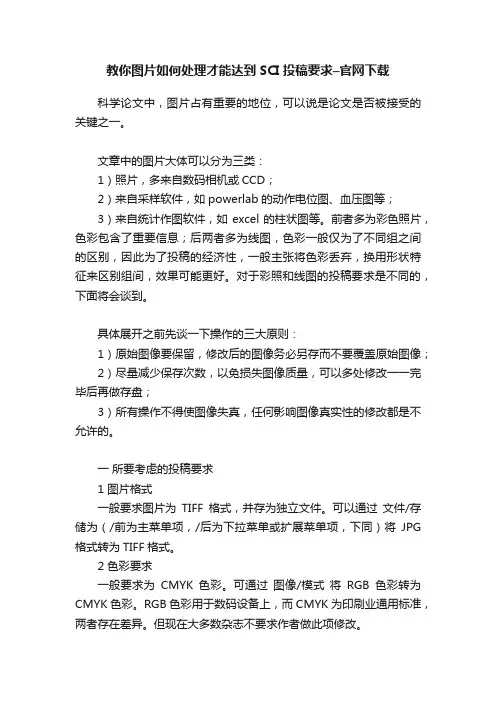
教你图片如何处理才能达到SCI投稿要求–官网下载科学论文中,图片占有重要的地位,可以说是论文是否被接受的关键之一。
文章中的图片大体可以分为三类:1)照片,多来自数码相机或CCD;2)来自采样软件,如powerlab的动作电位图、血压图等;3)来自统计作图软件,如excel的柱状图等。
前者多为彩色照片,色彩包含了重要信息;后两者多为线图,色彩一般仅为了不同组之间的区别,因此为了投稿的经济性,一般主张将色彩丢弃,换用形状特征来区别组间,效果可能更好。
对于彩照和线图的投稿要求是不同的,下面将会谈到。
具体展开之前先谈一下操作的三大原则:1)原始图像要保留,修改后的图像务必另存而不要覆盖原始图像;2)尽量减少保存次数,以免损失图像质量,可以多处修改一一完毕后再做存盘;3)所有操作不得使图像失真,任何影响图像真实性的修改都是不允许的。
一所要考虑的投稿要求1 图片格式一般要求图片为TIFF格式,并存为独立文件。
可以通过文件/存储为(/前为主菜单项,/后为下拉菜单或扩展菜单项,下同)将JPG 格式转为TIFF格式。
2 色彩要求一般要求为CMYK色彩。
可通过图像/模式将RGB色彩转为CMYK色彩。
RGB色彩用于数码设备上,而CMYK为印刷业通用标准,两者存在差异。
但现在大多数杂志不要求作者做此项修改。
3 图片大小此项非常重要,注意这里指的是图片的物理尺寸(单位是cm×cm,而非像素),用来印刷排版。
一般只规定宽度,如neurosci lett规定半幅(单栏)为8.3 cm,全幅(双栏)为17.6 cm。
可通过图像/图像大小,在弹出窗口中修改,注意选择单位为厘米,并勾选按比例缩放。
4 图片分辨率非常重要,和像素大小直接相关,易和上面所述物理大小相混淆。
各刊物均有具体要求,且国外杂志对此要求严格。
如neurosci lett规定:线图至少达到1000dpi,彩照达到300dpi,两者的混合图片达到500dpi。

SCI论文中作图的原则和技巧有位论文审稿人在自己的博文中就写道:“我审稿时看稿件的顺序是题目、摘要、图表、前言、参考文献和正文”。
可见论文中图片的质量是非常重要的,处理一张图可能会花费大量的时间,图片质量的好坏一定程度上决定了论文能否被录用。
仔细分析大牛们的文章,不难发现,这些高水平论文的图表质量也高人一筹。
那么,这些高颜值的SCI论文配图是如何来的?有什么秘籍吗?SCI 论文作图四大原则原则一:分辨率多数期刊对不一样的图也会有不一样的要求,一般情况来说有三种要求:1、line artwork(纯纯的黑白图,没有中间颜色)是要求最高的,1200dpi 以上;2、combiantion artwork(halftone artwork 与line artwork 的组合,或彩色图与line artwork 的组合)属于中间档,600dpi 以上。
3、halftone artwork(颜色深浅有差别的灰度图,也就是我们最常用的形式)要求最低,300dpi 以上就OK 了;大家可以从实验阶段就留心保存高分辨率的原始图,一般来说600dpi 就完全够用了(line artwork 是极少数的情况,特殊对待),当然也不能一味追求高分辨率,分辨率太高会导致图片很大,投稿时上传容易出现困难。
原则二:图片格式多数期刊要求图片为TIFF 格式或EPS 矢量图,并且要形成独立文件。
好多同学就会冒出来说:“我习惯用bmp 或者jpg 的。
”小编大人对此表示绝不能纵容这类习惯的养成,因为这两种格式包含的信息量相对较少,即便是可以转换为TIFF,质量也会因此而下降(部分图像信息也会丢失哦)。
那又会有好多同学冒出来说:“矢量图看起来好清楚哦!”其实那和TIFF 没有太大的区别,只要是满足分辨率就通通可以。
原则三:物理大小关于这方面小编要强调这是不容忽视的。
虽然在投稿阶段并没有做出严格的要求。
可在印刷排版时就会变的格外讲究起来。

SCI论文图片处理与组图技巧
一、图片处理
1、拍照的图片(应设置成高分辨率),以TIF和JPG两种格式保存。
2、由数据生成的图(分辨率不低于600DPI):主要包括各种点线图、柱状图、饼图和各种统计图等。
在此推荐一款专业作图软件Graphpad prism5,该软件能满足由数据生成的任何图,且原始图片最高分辨率达到1200DPI,(该作图软件的导入的数据需要三组重复)。
因此一定要保存好原始数据(png格式),一旦发现图片有任何问题随时可以再修改。
二、组图技巧:图片组合紧扣文章思路
1、组图工具:PPT、photoshop
2、组图后处理:PPT →PDF→TIF格式图片
组图工具个人习惯用PPT组图,图片要以插入的形式到PPT中而不要以复制的形式,能很好保证原始图片的分辨率,通过PPT将文件另存为(office 2007以后版本才有此功能)PDF 文件(PDF文件是不存在分辨率,整个过程也没有改变原始图片的分辨率),然后将PDF 文件导出(专业版的PDF阅读器才有此功能)为TIF或JPG图片格式,你还可以设置你的整个Figure的图片分辨率要求。
如果你必须要用EXCEL作图,你可以尝试把EXCEL做出的图片先尽可能导出为高分辨率的图片,然后再将图片插入(不要复制)到PPT中,再按照上述方法把图片转变为PDF文件再导出为高分辨率的图片。
整个过程就是:低分辨率图片——PDF文件(过渡)——高分辨率图片。
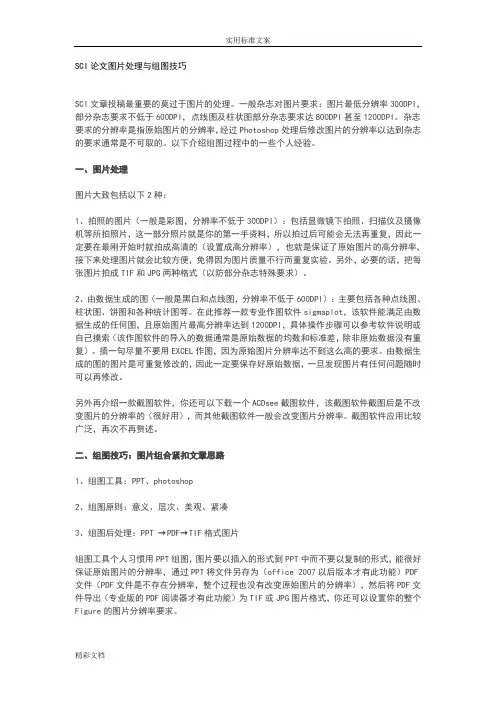
SCI论文图片处理与组图技巧SCI文章投稿最重要的莫过于图片的处理。
一般杂志对图片要求:图片最低分辨率300DPI,部分杂志要求不低于600DPI,点线图及柱状图部分杂志要求达800DPI甚至1200DPI。
杂志要求的分辨率是指原始图片的分辨率,经过Photoshop处理后修改图片的分辨率以达到杂志的要求通常是不可取的。
以下介绍组图过程中的一些个人经验。
一、图片处理图片大致包括以下2种:1、拍照的图片(一般是彩图,分辨率不低于300DPI):包括显微镜下拍照、扫描仪及摄像机等所拍照片,这一部分照片就是你的第一手资料,所以拍过后可能会无法再重复,因此一定要在最刚开始时就拍成高清的(设置成高分辨率),也就是保证了原始图片的高分辨率,接下来处理图片就会比较方便,免得因为图片质量不行而重复实验。
另外,必要的话,把每张图片拍成TIF和JPG两种格式(以防部分杂志特殊要求)。
2、由数据生成的图(一般是黑白和点线图,分辨率不低于600DPI):主要包括各种点线图、柱状图、饼图和各种统计图等。
在此推荐一款专业作图软件sigmaplot,该软件能满足由数据生成的任何图,且原始图片最高分辨率达到1200DPI,具体操作步骤可以参考软件说明或自己摸索(该作图软件的导入的数据通常是原始数据的均数和标准差,除非原始数据没有重复)。
插一句尽量不要用EXCEL作图,因为原始图片分辨率达不到这么高的要求。
由数据生成的图的图片是可重复修改的,因此一定要保存好原始数据,一旦发现图片有任何问题随时可以再修改。
另外再介绍一款截图软件,你还可以下载一个ACDsee截图软件,该截图软件截图后是不改变图片的分辨率的(很好用),而其他截图软件一般会改变图片分辨率。
截图软件应用比较广泛,再次不再赘述。
二、组图技巧:图片组合紧扣文章思路1、组图工具:PPT、photoshop2、组图原则:意义、层次、美观、紧凑3、组图后处理:PPT →PDF→TIF格式图片组图工具个人习惯用PPT组图,图片要以插入的形式到PPT中而不要以复制的形式,能很好保证原始图片的分辨率,通过PPT将文件另存为(office 2007以后版本才有此功能)PDF 文件(PDF文件是不存在分辨率,整个过程也没有改变原始图片的分辨率),然后将PDF文件导出(专业版的PDF阅读器才有此功能)为TIF或JPG图片格式,你还可以设置你的整个Figure的图片分辨率要求。
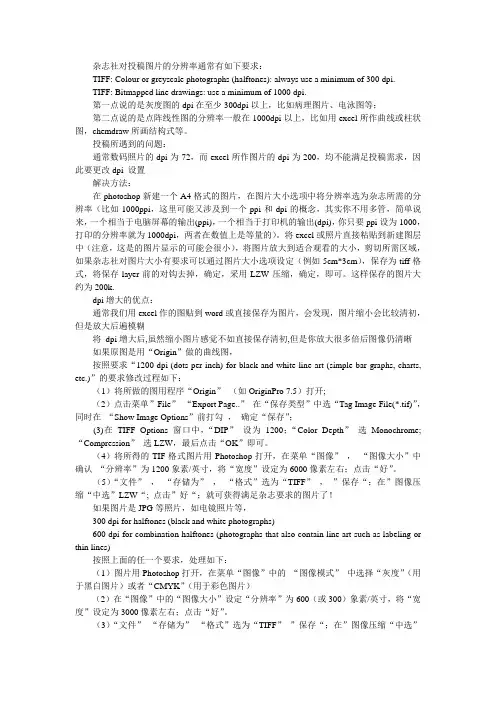
杂志社对投稿图片的分辨率通常有如下要求:TIFF: Colour or greyscale photographs (halftones): always use a minimum of 300 dpi.TIFF: Bitmapped line drawings: use a minimum of 1000 dpi.第一点说的是灰度图的dpi在至少300dpi以上,比如病理图片、电泳图等;第二点说的是点阵线性图的分辨率一般在1000dpi以上,比如用excel所作曲线或柱状图,chemdraw所画结构式等。
投稿所遇到的问题:通常数码照片的dpi为72,而excel所作图片的dpi为200,均不能满足投稿需求,因此要更改dpi 设置解决方法:在photoshop新建一个A4格式的图片,在图片大小选项中将分辨率选为杂志所需的分辨率(比如1000ppi,这里可能又涉及到一个ppi和dpi的概念,其实你不用多管,简单说来,一个相当于电脑屏幕的输出(ppi),一个相当于打印机的输出(dpi),你只要ppi设为1000,打印的分辨率就为1000dpi,两者在数值上是等量的)。
将excel或照片直接粘贴到新建图层中(注意,这是的图片显示的可能会很小),将图片放大到适合观看的大小,剪切所需区域,如果杂志社对图片大小有要求可以通过图片大小选项设定(例如5cm*3cm),保存为tiff格式,将保存layer前的对钩去掉,确定,采用LZW压缩,确定,即可。
这样保存的图片大约为200k.dpi增大的优点:通常我们用excel作的图贴到word或直接保存为图片,会发现,图片缩小会比较清初,但是放大后遍模糊将dpi增大后,虽然缩小图片感觉不如直接保存清初,但是你放大很多倍后图像仍清晰如果原图是用“Origin”做的曲线图,按照要求“1200 dpi (dots per inch) for black and white line art (simple bar graphs, charts, etc.)”的要求修改过程如下:(1)将所做的图用程序“Origin”(如OriginPro 7.5)打开;(2)点击菜单”File”“Export Page..”在“保存类型”中选“Tag Image File(*.tif)”,同时在“Show Image Options”前打勾,确定“保存”;(3)在TIFF Options窗口中,“DIP”设为1200;“Color Depth”选Monochrome;“Compression”选LZW,最后点击“OK”即可。
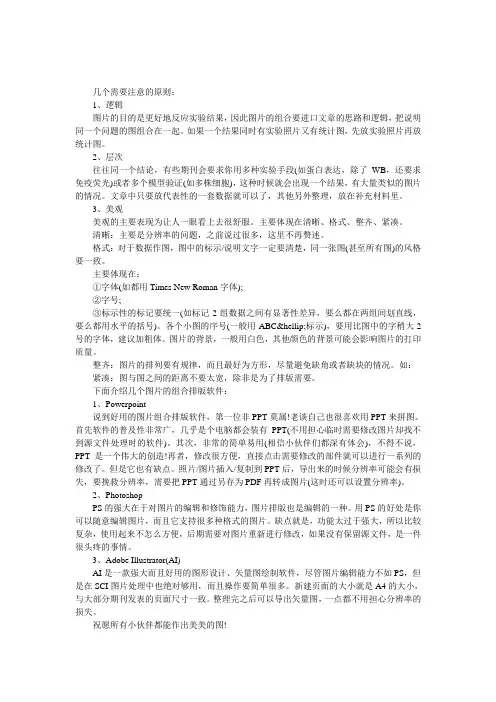
几个需要注意的原则:1、逻辑图片的目的是更好地反应实验结果,因此图片的组合要进口文章的思路和逻辑,把说明同一个问题的图组合在一起。
如果一个结果同时有实验照片又有统计图,先放实验照片再放统计图。
2、层次往往同一个结论,有些期刊会要求你用多种实验手段(如蛋白表达,除了WB,还要求免疫荧光)或者多个模型验证(如多株细胞),这种时候就会出现一个结果,有大量类似的图片的情况。
文章中只要放代表性的一套数据就可以了,其他另外整理,放在补充材料里。
3、美观美观的主要表现为让人一眼看上去很舒服。
主要体现在清晰、格式、整齐、紧凑。
清晰:主要是分辨率的问题,之前说过很多,这里不再赘述。
格式:对于数据作图,图中的标示/说明文字一定要清楚,同一张图(甚至所有图)的风格要一致。
主要体现在:①字体(如都用Times New Roman字体);②字号;③标示性的标记要统一(如标记2组数据之间有显著性差异,要么都在两组间划直线,要么都用水平的括号)。
各个小图的序号(一般用ABC…标示),要用比图中的字稍大2号的字体,建议加粗体。
图片的背景,一般用白色,其他颜色的背景可能会影响图片的打印质量。
整齐:图片的排列要有规律,而且最好为方形,尽量避免缺角或者缺块的情况。
如:紧凑:图与图之间的距离不要太宽,除非是为了排版需要。
下面介绍几个图片的组合排版软件:1、Powerpoint说到好用的图片组合排版软件,第一位非PPT莫属!老谈自己也很喜欢用PPT来拼图。
首先软件的普及性非常广,几乎是个电脑都会装有PPT(不用担心临时需要修改图片却找不到源文件处理时的软件)。
其次,非常的简单易用(相信小伙伴们都深有体会),不得不说,PPT是一个伟大的创造!再者,修改很方便,直接点击需要修改的部件就可以进行一系列的修改了。
但是它也有缺点。
照片/图片插入/复制到PPT后,导出来的时候分辨率可能会有损失,要挽救分辨率,需要把PPT通过另存为PDF再转成图片(这时还可以设置分辨率)。
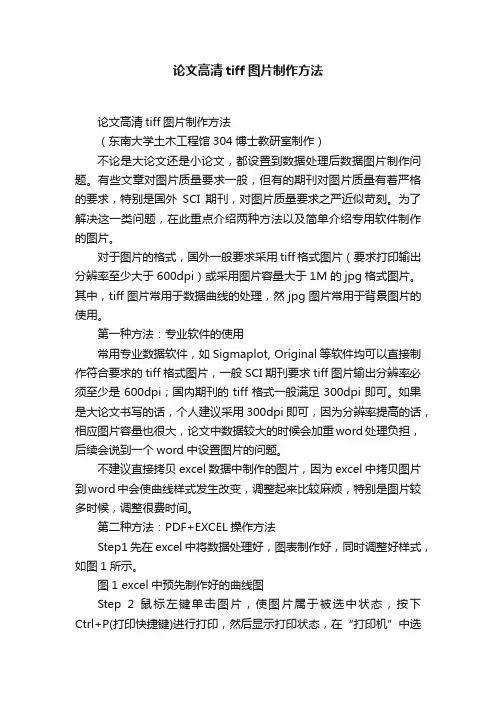
论文高清tiff图片制作方法论文高清tiff图片制作方法(东南大学土木工程馆304博士教研室制作)不论是大论文还是小论文,都设置到数据处理后数据图片制作问题。
有些文章对图片质量要求一般,但有的期刊对图片质量有着严格的要求,特别是国外SCI期刊,对图片质量要求之严近似苛刻。
为了解决这一类问题,在此重点介绍两种方法以及简单介绍专用软件制作的图片。
对于图片的格式,国外一般要求采用tiff格式图片(要求打印输出分辨率至少大于600dpi)或采用图片容量大于1M的jpg格式图片。
其中,tiff图片常用于数据曲线的处理,然jpg图片常用于背景图片的使用。
第一种方法:专业软件的使用常用专业数据软件,如Sigmaplot, Original等软件均可以直接制作符合要求的tiff格式图片,一般SCI期刊要求tiff图片输出分辨率必须至少是600dpi;国内期刊的tiff格式一般满足300dpi即可。
如果是大论文书写的话,个人建议采用300dpi即可,因为分辨率提高的话,相应图片容量也很大,论文中数据较大的时候会加重word处理负担,后续会说到一个word中设置图片的问题。
不建议直接拷贝excel数据中制作的图片,因为excel中拷贝图片到word中会使曲线样式发生改变,调整起来比较麻烦,特别是图片较多时候,调整很费时间。
第二种方法:PDF+EXCEL操作方法Step1 先在excel中将数据处理好,图表制作好,同时调整好样式,如图1所示。
图1 excel中预先制作好的曲线图Step 2 鼠标左键单击图片,使图片属于被选中状态,按下Ctrl+P(打印快捷键)进行打印,然后显示打印状态,在“打印机”中选中PDF打印机,然后选择“页面设置”,如图2所示。
图2 打印页面Step 3 在页面设置中将“打印质量”选择为1200点(或者更高精度)。
然后点击“确定”,然后打印界面,点击“打印”,开始打印。
图3 打印精度设置Step4 打印出来的是PDF文件,如图4所示。

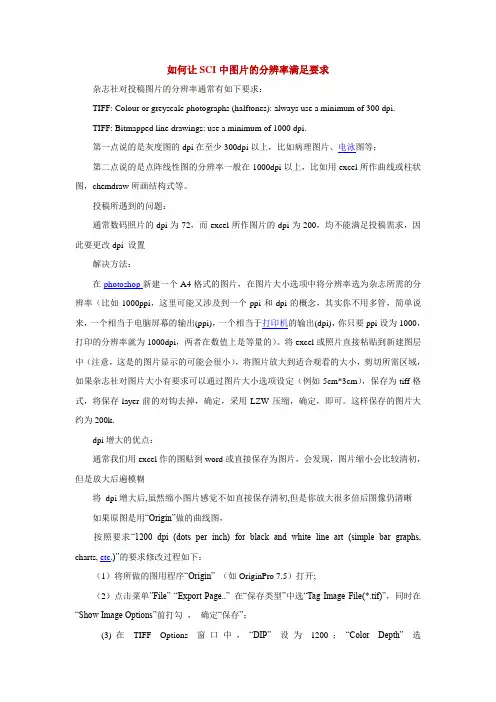
如何让SCI中图片的分辨率满足要求杂志社对投稿图片的分辨率通常有如下要求:TIFF: Colour or greyscale photographs (halftones): always use a minimum of 300 dpi.TIFF: Bitmapped line drawings: use a minimum of 1000 dpi.第一点说的是灰度图的dpi在至少300dpi以上,比如病理图片、电泳图等;第二点说的是点阵线性图的分辨率一般在1000dpi以上,比如用excel所作曲线或柱状图,chemdraw所画结构式等。
投稿所遇到的问题:通常数码照片的dpi为72,而excel所作图片的dpi为200,均不能满足投稿需求,因此要更改dpi 设置解决方法:在photoshop新建一个A4格式的图片,在图片大小选项中将分辨率选为杂志所需的分辨率(比如1000ppi,这里可能又涉及到一个ppi和dpi的概念,其实你不用多管,简单说来,一个相当于电脑屏幕的输出(ppi),一个相当于打印机的输出(dpi),你只要ppi设为1000,打印的分辨率就为1000dpi,两者在数值上是等量的)。
将excel或照片直接粘贴到新建图层中(注意,这是的图片显示的可能会很小),将图片放大到适合观看的大小,剪切所需区域,如果杂志社对图片大小有要求可以通过图片大小选项设定(例如5cm*3cm),保存为tiff格式,将保存layer前的对钩去掉,确定,采用LZW压缩,确定,即可。
这样保存的图片大约为200k.dpi增大的优点:通常我们用excel作的图贴到word或直接保存为图片,会发现,图片缩小会比较清初,但是放大后遍模糊将dpi增大后,虽然缩小图片感觉不如直接保存清初,但是你放大很多倍后图像仍清晰如果原图是用“Origin”做的曲线图,按照要求“1200 dpi (dots per inch) for black and white line art (simple bar graphs, charts, etc.)”的要求修改过程如下:(1)将所做的图用程序“Origin” (如OriginPro 7.5)打开;(2)点击菜单”File” “Export Page..” 在“保存类型”中选“Tag Image File(*.tif)”,同时在“Show Image Options”前打勾,确定“保存”;(3)在TIFF Options窗口中,“DIP” 设为1200;“Color Depth” 选Monochrome;“Compression” 选LZW,最后点击“OK”即可。
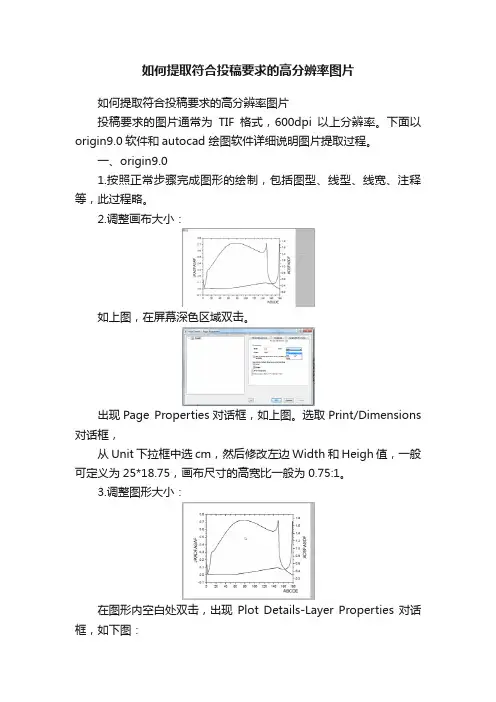
如何提取符合投稿要求的高分辨率图片如何提取符合投稿要求的高分辨率图片投稿要求的图片通常为TIF格式,600dpi以上分辨率。
下面以origin9.0软件和autocad 绘图软件详细说明图片提取过程。
一、origin9.01.按照正常步骤完成图形的绘制,包括图型、线型、线宽、注释等,此过程略。
2.调整画布大小:如上图,在屏幕深色区域双击。
出现Page Properties对话框,如上图。
选取Print/Dimensions 对话框,从Unit下拉框中选cm,然后修改左边Width和Heigh值,一般可定义为25*18.75,画布尺寸的高宽比一般为0.75:1。
3.调整图形大小:在图形内空白处双击,出现Plot Details-Layer Properties对话框,如下图:选取Size/Speed对话框。
同样,在Unit下拉框中选cm,修改左边Width和Heigh值,注意高宽比尽量为0.75,Width和Heigh值的选取视图型而定,原则是:图形在画布上四周的空白边应较小。
同时,为使图形居中,用Left和T op调整,这两个参数指的是左边和顶部空白值。
通过对Width、Heigh、Left、Top这4个参数的调整,可以得到满意的结果(同时也可能涉及到图形中的字号大小的调整)。
4.输出保存图形点击File\Export Graphs\Open Dialog…,出现输出对话框,如下图:需要确定的项目为:Image Type: Tag Image File(输出图形类型,TIF型)File Name(s): (这个地球人都知道,你给图形起个名字)Image Settings:DPI Resolution: 选取分辨率,最高可到1200,我们选600就可以了Color Depth: 黑白图选MonochromeCompression:压缩,选LZW点OK(其它选项可以不用调整),完成图形的输出。
5.后续工作如果需要将图形插入word,涉及图形大小的问题,可以在插入图形后,右击调整图形的大小(只调整宽度即可,高度相应改变);如果投稿要求了图形的大小,可以在第4步中修改Image Size 中的宽度和高度值,注意将Auto前的对钩去掉,如下图,键盘输入图形的宽度和高度(与第3步中的数值相同),如下图所示。

论⽂怎样做图才算清晰?写学术论⽂离不开对插图的制作。
有关作图每位学者都会有各⾃的经验,不同学科都有很⼤差别,如有的学科除了科学绘图,还要放⼀些照⽚。
有关使⽤什么样的软件,其实都⼤同⼩异,如Excel、Powerpoint、Origin、Matlab、R、Surfer、AudoCAD和ArcGIS(绘制地图常⽤)等,有些年轻的研究⽣会争论哪个软件画图更漂亮,其实这没有实际软件PK的意义。
因为图画得好不好主要取决于你画的内容,和你画图的经验,与具体⼯具⽆关。
软件虽然很多,但并不能够满⾜你所有的科研需要,那就只好画⼀种科⽤⼀种软件,画另⼀类图就⽤另⼀种软件。
对于我本⼈来说,画图最常⽤的是Matlab,Matlab虽然很强⼤,画⼀些特殊的图则也⽆能为⼒,这就需要专门编程设计。
此外,会编程会为你画图带来相当⼤的便利,便于实现批量定制,可以很⾼效地出图且可重复利⽤代码。
有些学者说,与其花⼒⽓编程,你还不如额外⽹上下载⼀个软件好⽤。
这个问题见仁见智,我不太喜欢动不动就安装学习⼀款新软件。
⾃⼰编程实现的功能更符合⾃⼰的需要,且学习新软件需要花费较长的时间,学习后还这⾥强调可能很快遗忘,不如我⾃⼰编程实现更省⼒。
⽐如我经常⽤C#编写特定的绘图软件。
这⾥强调编程能⼒的培养⼗分重要,编程能⼒的培养⼗分重要,虽然本⼈不是⼤⽜(现今的⼤⽜主要是基础研究做的好,发表顶尖SCI多的⼈算⼤⽜。
但只从技术的⾓度,我⾃⼰本⾝也算“⼤⽜”,只是这⽅⾯⽆法⽤“成果”来直接体现出来,这个问题⽐较复杂。
),但你会相信那些发表SCI的千⼈学者、万⼈学者没写过⼀点代码?近期有两件事促使我写这篇⽂章。
⼀是我的⼀篇论⽂被审稿⼈连审了两三次,前两次都指出了我的附图不清晰。
实际上我上传的图⽚没有问题,但期刊的投稿系统⽣成的效果⼗分模糊,我认为对这个问题审稿⼈⽆需理会。
因此,每次都给审稿⼈以详细的解释,但审稿⼈可能不会仔细看你的解释,⽽是直接看图!可想⽽知,审稿⼈的愤怒,他会认为你极其不认真,⼤概险些拒稿。
SCI 论文之作图四大原则原则一:分辨率多数期刊对不一样的图也会有不一样的要求,一般情况来说有三种要求:1、line artwork(纯纯的黑白图,没有中间颜色)是要求最高的,1200dpi 以上;2、combiantion artwork(halftone artwork 与line artwork 的组合,或彩色图与line artwork 的组合)属于中间档,600dpi 以上。
3、halftone artwork(颜色深浅有差别的灰度图,也就是我们最常用的形式)要求最低,300dpi 以上就OK 了;大家可以从实验阶段就留心保存高分辨率的原始图,一般来说600dpi 就完全够用了(line artwork 是极少数的情况,特殊对待),当然也不能一味追求高分辨率,分辨率太高会导致图片很大,投稿时上传容易出现困难。
原则二:图片格式多数期刊要求图片为TIFF 格式或EPS 矢量图,并且要形成独立文件。
好多同学就会冒出来说:"我好钟意bmp 或者jpg 的。
"小编大人对此表示绝不能纵容这类**惯的养成,因为这两种格式包含的信息量相对较少,即便是可以转换为TIFF,质量也会因此而下降(部分图像信息也会丢失哦)。
那又会有好多同学冒出来说:"矢量图看起来好清楚哦!"其实那和TIFF 没有太大的区别,只要是满足分辨率就通通可以。
原则三:物理大小关于这方面小编要强调这是不容忽视的。
虽然在投稿阶段并没有做出严格的要求。
可在印刷排版时就会变的格外讲究起来。
但是大家也不要过于担心,一般情况只会规定一下宽度,半幅(单栏)在7.5cm 左右,全幅(双栏)在15cm 左右,不同期刊的要求会略有差异。
原则四:色彩要求-仅针对彩色图关于这个问题大家很少会注意,一般情况分为2 种:RGB 用于数码设备上;CMYK 为印刷业通用标准,这两种对图片色彩的要求也是不尽相同的,多数期刊在Manuscripts Accepted forPublication 阶段会要求图片为CMYK 色彩。
sci论文图表使用技巧和常见错误分析
Sci论文图表的制作是大家必须学习的过程,很少有sci论文是没有图表的,医学sci论文更是不必说,而且外文sci杂志更是注重这种直观性的东西,纯文字的描述会让他们觉得没有说服力。
制作sci论文图表的一般原则是数据量比较大的时候用表格,数据量小或者需要反应变化趋势、比例的时候用图,如果数据太少,制作成表格不能超过页面的一半,那就做成图,这样会给人文章很丰富的感觉。
做表格的时候不要把竖线添上去,画图的时候要把图例标清楚并且最好赋予图名(在制图软件中),并且要注重图的美观性,图中内容的字体、大小等都要调整到较为美观的程度。
在图表使用中大家常出现的问题是1)图表太小、没有按照页面调整宽度。
2)图例没有标清楚,漏掉单位、特殊符号等。
3)数据不全,图表中有空缺。
4)在图表中反映出来的直观信息文中又用大量语句说明,或者文中的说明和图表中反映出来的数据不相符合。
Sci论文图表使用得当能帮助你的文章加到很多分,好的文章需要用丰富的图表来给人详实之感,但是也要注重内容的丰富程度。
一篇搞定SCI论文图片问题!SCI论文是每一个科研人都必须经历的艰难过程,撇开论文设计问题不说,最为头疼的就是论文图片处理问题了。
一般杂志要求图片最低分辨率为300DPI,部分杂志要求不低于600DPI,而且,每一个杂志对于图片的要求都是不一样的。
作为一个合格的生物科研人,首先需要弄清楚DPI是什么?用什么工具?绘制什么格式的图片?这里我们整理了关于SCI图片最全的知识,等你收藏分享!一、图片类型现在使用的图片类型有很多种,每一种图片样式的使用范围是不一样的,主要的图片类型有两种:一种是点阵图,一种是矢量图。
什么是点阵图?通俗一点讲,就是图片是由点(像素)按照横向和纵向一一排布而成,优点在于可以展现丰富的内容。
比如我们平时的照片,可以很容易展示出各种美丽的场景和笑脸。
然而,点阵图也有缺陷,最大的问题就在于放大后失真,具体来讲,就是放大后点阵图呈现的就不是美丽的图案,而是能清晰看到一个个小方格(参照点阵图放大后效果)。
原始效果点阵图放大后效果什么是矢量图?矢量图在数学上定义为一系列由线连接的点构成对象。
每个对象都是自成一体的实体,它具有颜色、形状、轮廓、大小和屏幕位置等属性。
这样的对象就像我们几何中学到的简单图形,很多这样的对象就可以组成图片。
原始效果矢量图放大后效果矢量图的最大的优势是:不管图片放大多少倍都不会失真,原先是什么样的图片,放大后就还是什么样的图片,不会感到一点违和感(参照矢量图放大后效果),是不是很神奇?!但是,矢量图也不是完美的,它最大的弱点在于展示丰富的场景时,需要使用大量的资源,这使矢量图很难甚至无法展现像照片那样丰富的效果。
回到SCI论文中使用的图片,我们还需要明确一下图片格式与图片类型的关系,以下汇总了常规图片类型以及相关的图片格式。
SCI论文中常用的格式有TIFF,PDF,EPS,SVG,其中TIFF主要展示各种扫描彩图、黑白图等;PDF,EPS和SVG主要用于绘图产生的矢量图片。
不少研究生们可能都有这样的体会:千辛万苦得来的实验结果,不知道该如何展现给别人?的确如此,有些研究工作做得非常出色,可能由于呈现方式的问题,不能发表高水平的文章(尤其是SCI文章)。
仔细分析C-N-S系列的大牛文章,不难发现,这些高水平论文的图表质量也高人一筹。
因此,合理的“包装”自己的实验结果非常重要。
一、共聚焦图片1. 拍照时要保留大中小三个倍数的图,且图片分辨率不能太低(我们用1024*1024),能大则大,我们是因为机器限制。
用的时候要进行裁减,比如文章上放的是200倍和400倍的图,实际上200倍的图来自拍照时100倍的图,400倍的图来自拍照时200倍的图。
这样有利于准确地形成系列图片。
2. 图片对比度、中间色之类可以(或者是必须)在保证趋势的基础上进行适当调整。
3. 荧光图片不提倡定量,定量要配合western。
4. 应该是tif格式。
5. 拍照时一般不要把对比度调节的太大,尽量保存细节。
拍的太强了后期是不好调弱的,或者背底太暗了也会丢失细节的。
这些后期都可以通过软件调节。
6. 低倍-高倍的顺序。
反之会形成暗区,特别是在高倍加zoom放大层扫之后特别明显。
这是教训,不能看见高倍下面比较好的结果,就欣喜若狂,先高倍后低倍。
7. 一定要保留你的oib格式,不能因为省空间,只存留tif格式。
有些杂志会要求伪色,比如,红色的用粉色显示,要是有oib格式就很好调整,重新出图就是。
没有oib,用tif也可以用其他软件转换,但总觉得最后的颜色不是很对,因为很难把握粉色的色值。
8. 层扫的图片叠加或出2D的tif图,建议不要用“输出所见”这个选项,这样出来的1024-1024的会变成512-512,这时候还是选择一般tif,1024-1024,后期再用其他软件合成会比较好。
9. 结果好,拍照好,才是最基本的,一定要杜绝对结果的修改。
对于形态学的图片来说,用软件修改后的用一些二进制的软件打开后可以明显看出修改过程。
论文中如何使用图片和图表一、引言随着科技的发展,图片和图表作为论文中必不可少的元素,已经在学术界得到广泛应用。
这些图片和图表不仅可以为读者提供更直观的信息呈现方式,更能够有效地充实文章的内容。
本文将介绍如何使用图片和图表来提升论文的可读性和说服力。
二、图片的使用2.1 图片的选择在使用图片时,应根据文章的主题和目的来选择图片。
图片应与文章内容密切相关,且能够直观地反映研究对象的特征和特点。
在选择图片时,还要注意图片的清晰度和可读性,以及版权问题等方面。
2.2 图片的插入和布局在插入图片时,应注意图片的大小和分辨率。
图片应尽可能清晰,同时也要注意图片大小不要过大或过小。
同时,在插入图片时,还应合理调整图片的位置和大小,使其与文字的排版相协调。
在使用多张图片时,还要注意图片的排版方式,以及图片之间的间距和相对位置。
2.3 图片的标注在使用图片时,还应注意为图片添加标注。
图片标注应包括图片来源、作者、标题和说明等信息。
图片标注应放在图片下方,也可以放在图片的一侧,方便读者阅读。
三、图表的使用3.1 图表的种类图表是论文中另一种常用的信息呈现方式。
图表主要包括表格、柱状图、折线图、饼图等。
不同类型的图表适用于不同类型的数据和信息呈现方式。
在选择图表时,应根据研究对象的特点和数据类型等情况进行选择。
3.2 图表的设计在设计图表时,应注意图表的形式和可读性。
图表应简洁明了,不要过于复杂。
同时,还应注意图表的颜色搭配,避免使用过于鲜艳的颜色。
图表字体大小应适中,不要过大或过小。
还应注意为图表添加标题和标注,便于读者理解。
3.3 图表的插入和分析在使用图表时,应注意图表的插入方式和位置。
图表应与文字相协调,方便读者阅读。
图表的分析应准确、简洁明了,结论应与研究对象的特点和数据呈现方式相一致,并且尽可能具有说服力。
四、总结在论文中使用图片和图表是提高论文可读性和说服力的重要方式。
在使用图片和图表时,应根据文章的主题和目的选择合适的图片和图表,合理插入和布局,为其添加标注和标题等信息,并进行准确简洁的分析和描述。